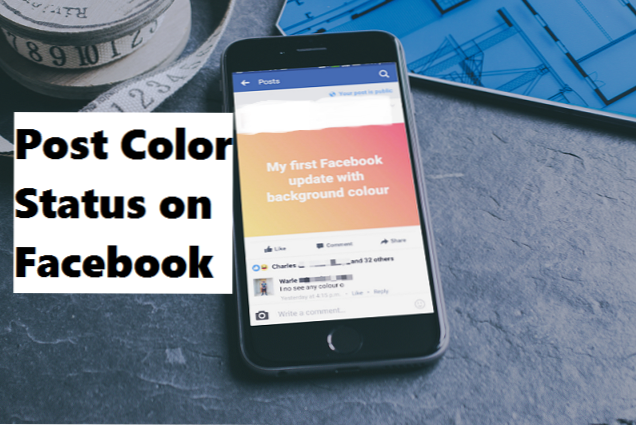
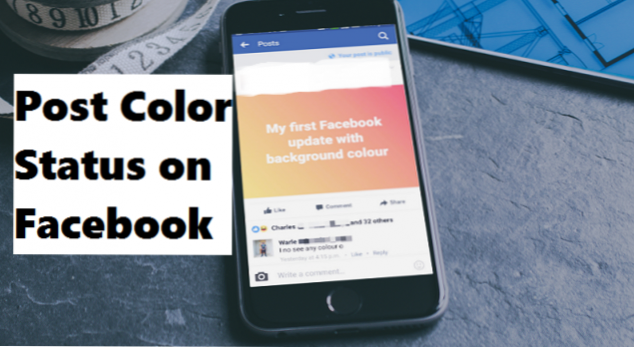
Facebook är en fantastisk plattform som används för olika ändamål, Facebook har så många funktioner inbäddade på den, varav en är färgstatusen. Syftet med detta inlägg är att vägleda dig steg för steg för hur du skickar färgstatus på Facebook.
När tiden går, läggs nya och iögonfallande funktioner till applikationer för att förbättra och göra det bekvämare att använda. Facebook som en av de största och mest befolkade sociala medierna kan inte lämnas. Om du har varit en aktiv användare på Facebook kan du hålla med mig om att de senaste åren varit fantastiska när det gäller uppdateringar och uppgraderingar. Så många nya funktioner har lagts till på Facebook.
Jag kan tillbringa mycket timmar, och även dag berättar du om de coola funktionerna som har lagts till Facebook och hur man använder dem. Men jag tror att ta det en i taget är det bästa alternativet här.
Så tillbaka till huvudpunkten "Hur man lägger in färgstatus på Facebook". Denna funktion är en av mina favorit Facebook-funktioner.
Gå vidare;
Den nuvarande versionen av Facebook-appen har funktionen "färgstatus" tillagd den. Denna nya utveckling främjar ansökan och gör den mer intressant för allmänheten. Du måste förmodligen ha stött på det här på din Facebook-nyhetsflöde och kanske undrade hur dina Facebook-vänner kunde komma med ett sådant tema eller en funktion.
Jag tycker personligen om att använda färgstatusen på Facebook eftersom inlägg som det alltid har en hög konverteringsfrekvens med mina vänner och anhängare. Den färgade bakgrunden har ett sätt att dra publikens uppmärksamhet till ett inlägg och detta har många fördelar kopplade till det.
Så, hur skickar du färgstatus på Facebook?
Det första och viktigaste steget eller riktlinjen för att få tillgång till den här funktionen är att ha senaste versionen av Facebook-appen installerad antingen på din Android, Windows eller IOS-enhet. Om din Facebook-version inte är uppdaterad ser du inte den här funktionen på Facebook.
Jag kommer att använda bilder från en Android-enhet. Du får inte panik men du kan lägga färgstatus på Facebook på nästan alla operativsystem.
Så här postar du färgstatus på Facebook
Kom ihåg att den första viktiga är att se till att ditt Facebook-program är aktuell (kör den senaste versionen). Detta kan göras genom att besöka Google Play Butik eller iTunes Store.
1. Öppna Facebook App på din enhet.
2. Gå till din newsfeed.
3. På din statusfält, tryck på "vad tänker du på?" för att infoga din text.

När du skriver din status kommer du att märka en layout av färger i ett kakelformat som sträcker sig från vit, svart, rosa etc. under texten. Dessa färger indikerar tillgängliga bakgrunder för statusen du skriver.
4. När du är klar skriver du på den färg du vill ha och trycker på posten för att slutföra.

Notera: Om texten är för lång kommer färgerna att försvinna, det beror på att färgstatus på Facebook har en textgräns.
Så där har du det, som kompletterar den här fantastiska artikeln om hur du skickar färgstatus på Facebook. Om du följer stegen ovanför korrekt borde du inte ha något problem relaterat till att posta färgstatus på Facebook.
FRÅGOR FRÅN FRÅGOR OCH SVAR:
F: Vem kan ändra statusbakgrund på Facebook:
EN: Android-användare, iOS och webbanvändare inklusive alla som har tillgång till facebook-appen och vet riktlinjerna kan göra eller ändra sin statusbakgrund.
F: Vem kan se färgglada statusbakgrund:
EN: Alla kan se dina färgstarka statusbakgrund. De som använder den uppdaterade applikationen och de som använder en gammal version kan lika se den. Om du inte har Facebook-sekretess aktiverad.
F: Hur många färgval är tillgängliga
EN: Det finns många färger du kan välja mellan, standard vit, gul, gul och orange gradient, röd grön och blå gradient, blå, rosa och lila gradient, och grå och mer. Även om denna lista med färger kan ändras, tas bort eller modifieras av Facebook när som helst.
F: Kan bakgrundsfärgen ändras efter inlägget?
EN: Detta är inte möjligt. Du måste göra ett nytt inlägg med en ny bakgrund efter eget val.

